VokoscreenNG
1436 lecturesOutils de capture d'écran (images, vidéos, ...)
Informations et téléchargement : site (en anglais) vokoscreenNG
Certains navigateurs comme Firefox ou encore Brave possèdent un module de traduction (disponible sur la majorité des pages Web) vers le français ou une autre langue...
 VokoscreenNG : version 4.6.0 - 01/07/2025 - 113 Mo - Win10/11 - 64 bits
VokoscreenNG : version 4.6.0 - 01/07/2025 - 113 Mo - Win10/11 - 64 bits
 VokoscreenNG : version 3.0.9 - 26/05/2021 - 49,7 Mo - Win7/8/8.1/10 - Ancienne version 32 bits
VokoscreenNG : version 3.0.9 - 26/05/2021 - 49,7 Mo - Win7/8/8.1/10 - Ancienne version 32 bits

VokoscreenNG permet de créer des screencasts (captures vidéos de votre écran) pour enregistrer des vidéos éducatives, des tutoriels, des enregistrements en direct du navigateur, le déroulement de l'installation d'un logiciel, des vidéoconférences, etc.
Vu sur le site de l'auteur : "Veuillez désinstaller une version plus ancienne avant d'installer la nouvelle version."
Les captures d'écran ci-dessous accompagnées de quelques explications vous montreront les principales possiblités de VokoscreenNG. Le logiciel proposant beaucoup de fonctions et paramètres, tous ne sont pas commentés ici. La fléche rouge a été ajoutée pour montrer l'onglet actif...
Les captures d'écran ont été réalisées avec la version 3.7.0, des différences existent avec la version actuelle. En attendant qu'elles soient actualisées, voir sur le site de l'auteur.
Capture d'écran N°1
Le mode Plein écran capture tout ce qui se trouve à l'écran.
Le mode Définir une zone manuellement propose des zones d'écran prédéfinies qu'il est possible de déplacer sur l'écran et/ou de redimensionner en utilisant les flèches de la fenêtre de la zone. En cochant "Agrandissement", vous pouvez choisir un facteur de zoom et choisir également la forme de la fenêtre de zoom (carrée, ovale ou ronde), etc.
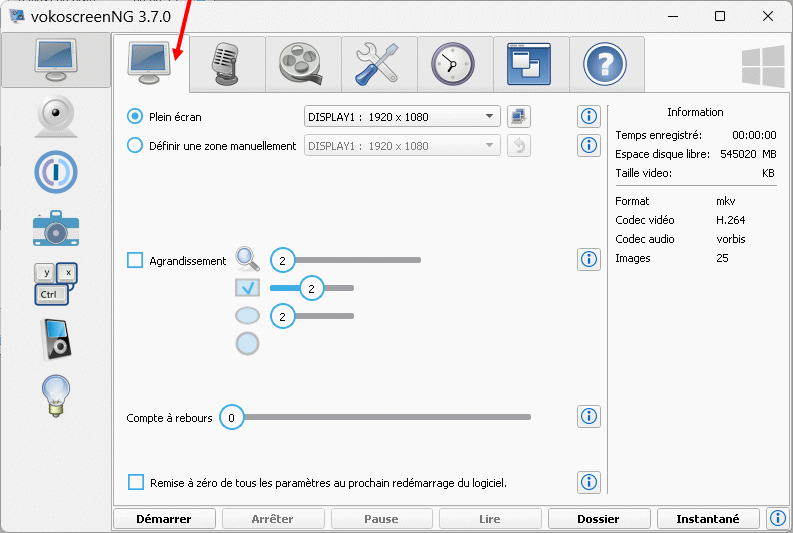
Capture d'écran N°2
Vous pouvez choisir quel codec audio (vorbis, flac, opus, mp3) utiliser et à partir de quelle source vous allez enregistrer le son si vous souhaitez l'intégrer à votre capture vidéo...
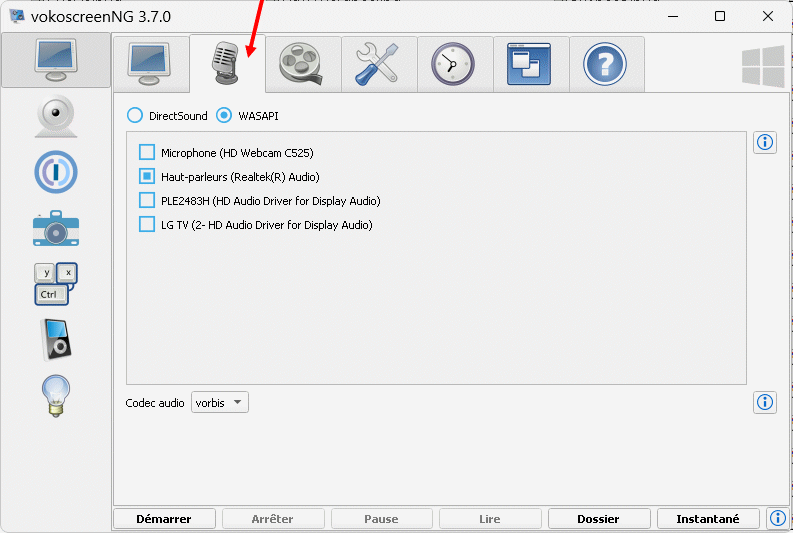
Capture d'écran N°3
Ici vous choisissez e nombre d'images par seconde, le format vidéo (mkv, webm, avi, mp4, mov), le codec vidéo (H.264 ou VP8), etc...
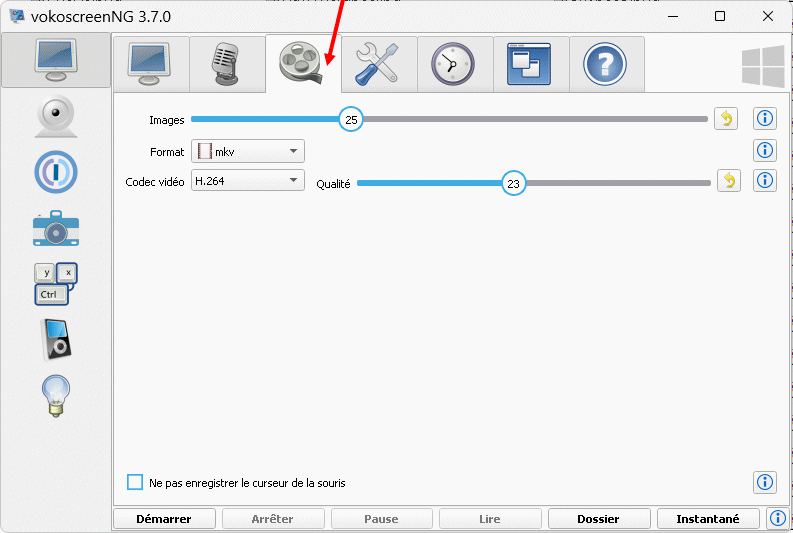
Capture d'écran N°4
Divers réglages sont ici possibles comme le choix du dossier dans lequel vos captures vidéo seront enregistrées ou si le programme doit être minimisé au démarrage ou encore le choix du nombre de secondes à définir avant le début de l’enregistrement, etc...
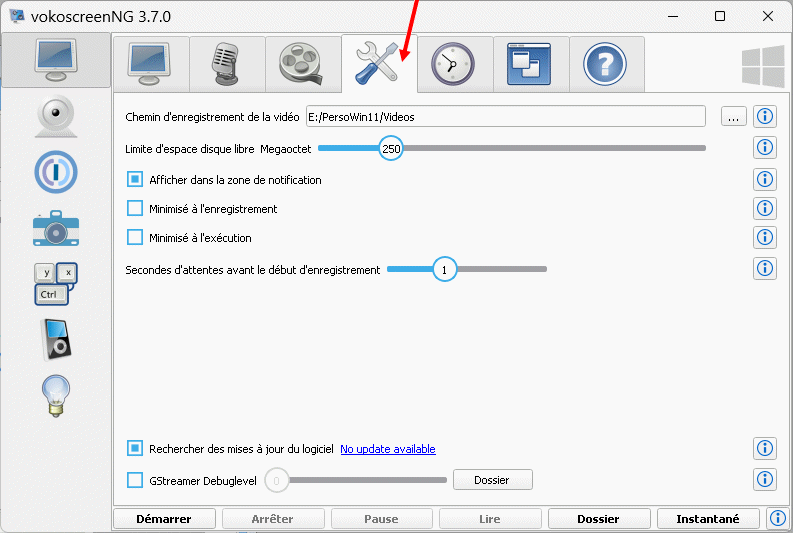
Capture d'écran N°5
Ici il est possible de planifier un enregistrement à partir d'une heure précise et/ou d’arrêter un enregistrement après un nombre donné d’heures, de minutes ou de secondes...
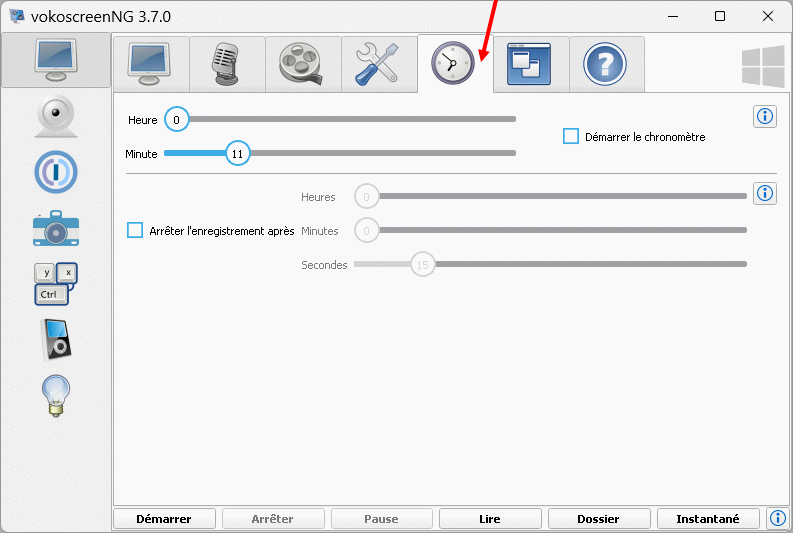
Capture d'écran N°6
Cet onglet indique tous les formats vidéo et audio pris en charge par VokoscreenNG.
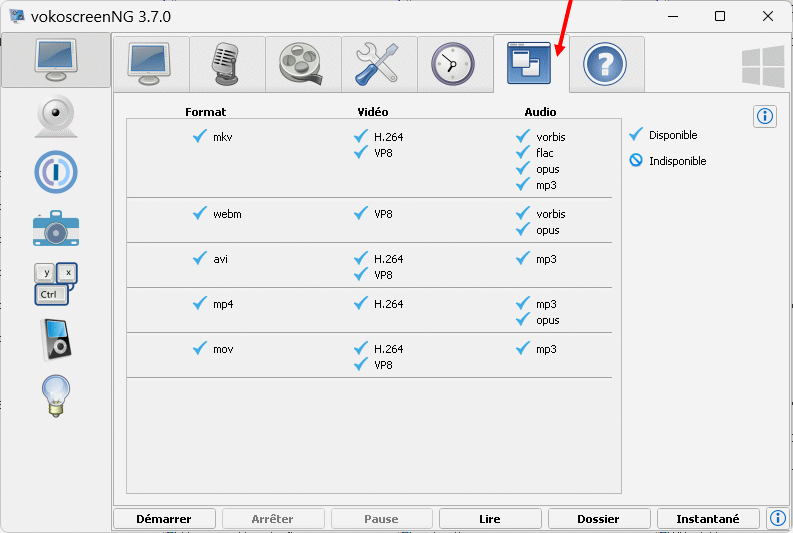
Le dernier onglet de cette barre supérieure donne des informations sur l'auteur, la licence, etc.
Capture d'écran N°7
La barre située à gauche propose d'autres fonctions parmi lesquelles la possibilté d’enregistrer une vidéo à l’aide de WebCam de votre ordinateur ou d’une caméra externe connectée à celui-ci. Cochez la case Camera. Une nouvelle fenêtre s’ouvrira qui affichera ce que voit votre WebCam. Cette fenêtre vidéo sera intégrée à votre capture d'écran.
il est possible de retourner l’image verticalement et/ou horizontalement, de supprimer le cadre de la fenêtre de la WebCam, de modifier la résolution la WebCam (ou par un clic gauche dans cette même fenêtre vidéo) , un double clic droit permet de passer en plein écran, etc.
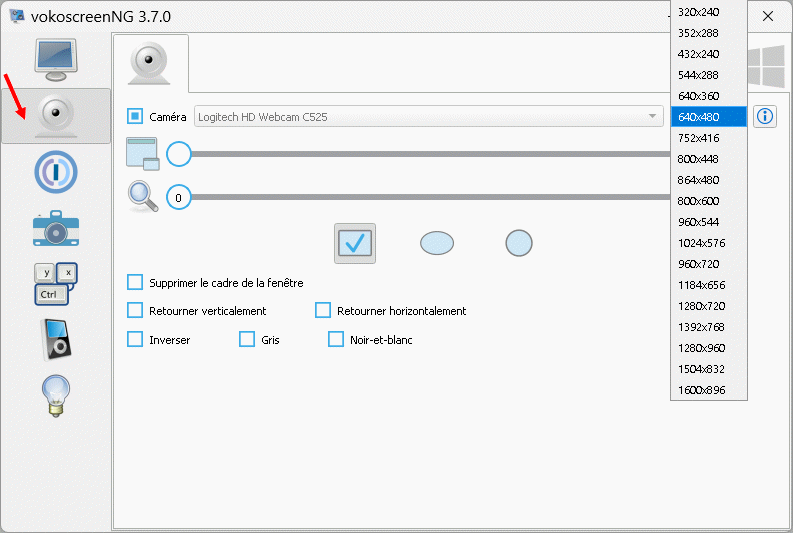
Je vous laisse découvrir les derniers onglets...
Installation et désinstallation prévues. Existe également en différentes versions Linux.